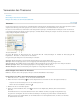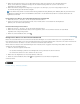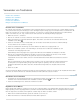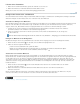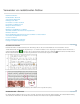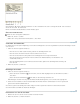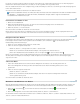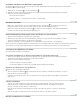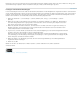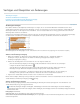Operation Manual
Verwenden von Textmakros
Nach oben
Nach oben
Nach oben
Erstellen eines Textmakros
Bearbeiten eines Textmakros
Duplizieren eines Makros
Löschen eines Textmakros
Einfügen oder Austauschen von Makrotext
Erstellen eines Textmakros
Ein Textmakro führt automatisch eine Kombination mehrerer Tastaturanschläge aus. Auf diese Weise lässt sich sowohl die Eingabe einfachen
Texts (einzelne Wörter oder ganze Wendungen) als auch die Eingabe komplexer Textpassagen, wie formatierter Adressen, automatisieren. Ein
Makrocode ist der Name des von Ihnen erstellten Textmakros. So können Sie z. B. für den häufig wiederkehrenden Text „Mit freundlichen
Grüßen“ einen Makrocode (z. B. „mfg“) erstellen, mit dem dann automatisch die vollständige Wendung eingefügt wird.
1. Wählen Sie „Fenster“ > „Textmakros“.
2. Wenn Sie ein Textmakro aus bereits vorhandenem Text erstellen möchten, markieren Sie den Text im Dokument.
3. Wählen Sie im Menü des Textmakrobedienfelds die Option „Neues Makro“ oder klicken Sie im Textmakrobedienfeld auf die
Schaltfläche „Neues Makro“
.
4. Geben Sie einen Makrocode in das Textfeld „Makrocode“ ein. Beachten Sie bei Makrocodes die Groß- und Kleinschreibung.
Der Code wird in der Liste „Textmakros“ angezeigt.
5. Geben Sie als Makrotext die Zeichenfolge ein, die beim Aktivieren des Makrocodes eingefügt werden soll.
6. Wählen Sie „Textattribute speichern“, wenn beim Einfügen oder Austauschen von Makrotext Textattribute aus dem
vorhandenem Text hinzugefügt werden sollen.
Standardmäßig werden für eingefügten oder ausgetauschten Makrotext die Formatattribute des Zielabsatzes verwendet.
7. Wenn Sie einen Tastaturbefehl zur Aktivierung des Makros zuweisen möchten, platzieren Sie den Cursor in das Textfeld
„Tastaturbefehl für Makro“ und drücken Sie die gewünschte Taste bzw. Tastenkombination.
Tastaturbefehle sind besonders nützlich, wenn Sie im Textmakrobedienfeld den Befehl „Makrotext automatisch austauschen“
deaktivieren.
Wenn der Tastaturbefehl, den Sie dem Makro zuweisen möchten, bereits eine andere Funktion hat, wird im Dialogfeld unten
ein Warnsymbol sowie folgende Meldung anzeigt: „Momentan zugewiesen: [Funktion]“. Wenn Sie sich dennoch für den
gewählten Tastaturbefehl für das Makro entscheiden, wird damit die bisherige Funktion des Tastaturbefehls außer Kraft
gesetzt.
8. Klicken Sie auf „OK“.
Sie können während der Eingabe automatisch den Makrocode durch den Makrotext ersetzen lassen, indem Sie den Tastaturbefehl für das Makro
verwenden oder indem Sie im Menü des Textmakrobedienfelds den Befehl „Makrotext austauschen“ wählen.
Bearbeiten eines Textmakros
1. Doppelklicken Sie im Textmakrobedienfeld auf das zu bearbeitende Textmakro oder markieren Sie es durch einfaches Klicken
und klicken Sie im Textmakrobedienfeld auf die Schaltfläche „Textmakro bearbeiten“
.
2. Geben Sie die Änderungen in das Textfeld ein und klicken Sie auf „OK“.
Duplizieren eines Makros
Mit dem Befehl „Makro duplizieren“ erstellen Sie eine Kopie eines vorhandenen Makros. Das duplizierte Makro erhält denselben Code wie das
Original (allerdings mit einer angehängten Nummer) und wird im Textmakrobedienfeld unmittelbar nach dem ursprünglichen Makro aufgeführt.
Wenn Sie beispielsweise das Makro „Punkt“ duplizieren, erhält die Kopie des Makros den Namen „Punkt1“.
1. Wählen Sie im Textmakrobedienfeld das gewünschte Textmakro aus der Liste aus.
2. Wählen Sie im Menü des Textmakrobedienfelds den Befehl „Makro duplizieren“.